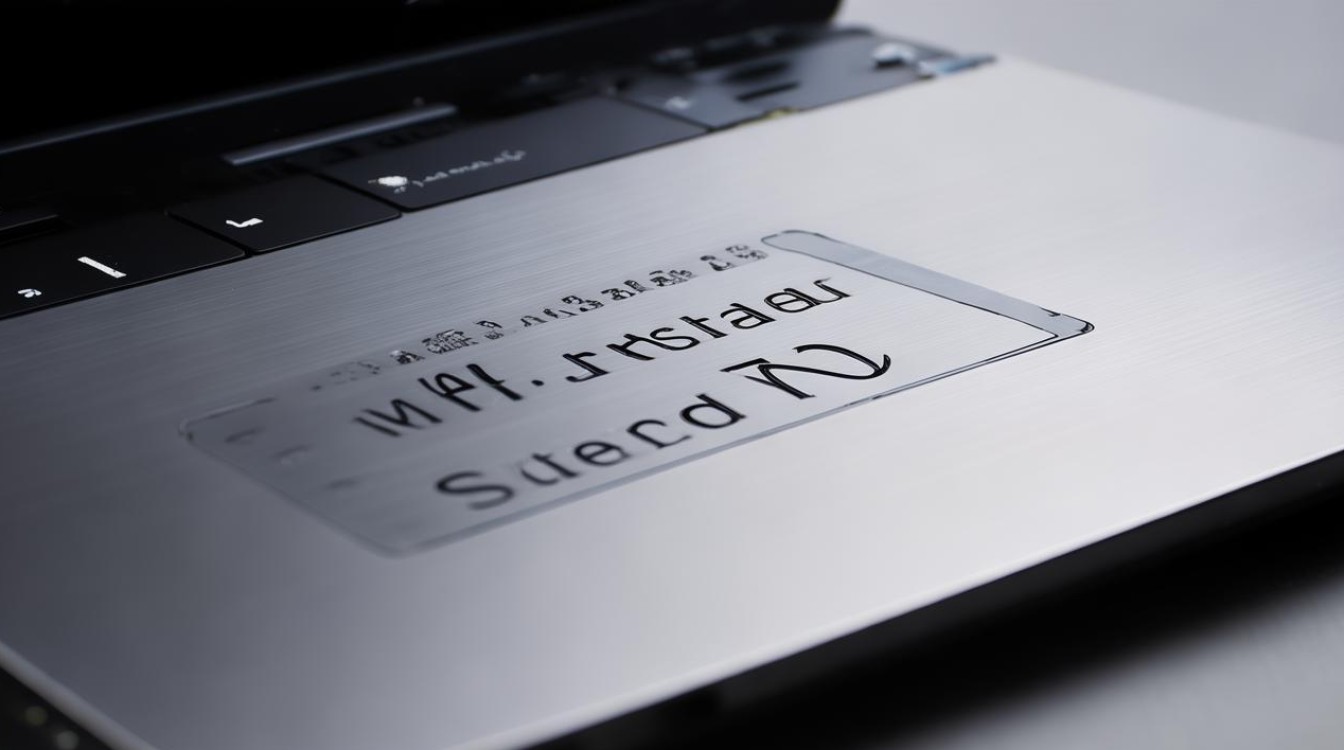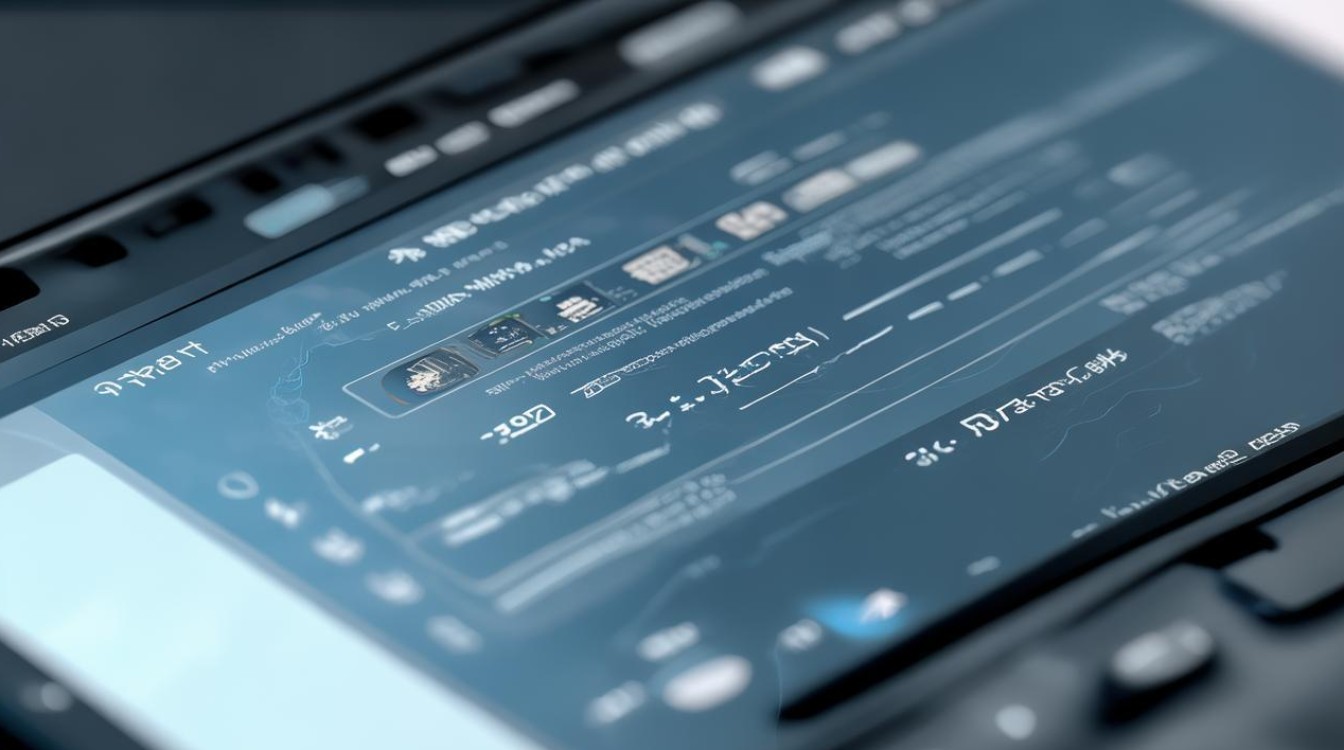微星主板设置从盘
shiwaishuzidu 2025年4月24日 01:50:57 主板 15
微星主板设置从盘,需进入BIOS界面,在“Boot”选项中找到启动顺序设置,将U盘或硬盘等设备移至合适位置,保存退出即可。
进入BIOS设置界面
- 重启电脑:按下电脑主机的电源按钮,启动电脑。
- 按下指定按键:在电脑开机后,当看到微星主板的Logo画面时,迅速按下Del键或F2键(部分主板可能是其他按键,如Esc、F11、F12等,可在开机时的屏幕提示中查看),如果按错了键或者错过了时机,可以重启电脑再次尝试。
查找硬盘相关设置选项
- 进入高级模式:进入BIOS界面后,如果需要更详细的设置,可按下“F7”键进入高级模式。
- 找到存储配置选项:在BIOS设置界面中,使用键盘上的方向键和回车键进行操作,一般可以在“SETTINGS”或“ADVANCED”等菜单下找到与存储设备相关的设置选项,如“Storage Configuration”“Hard Drive BBS Priorities”等。
设置从盘
- 识别硬盘:在存储设备设置选项中,会列出连接到主板上的硬盘和其他存储设备,通过查看硬盘的型号、容量等信息,确认要设置为从盘的硬盘。
- 调整启动顺序:如果要设置从盘为启动盘,需找到“Boot Option Priorities”或类似的启动选项设置,将光标移动到要设置为从盘的硬盘选项上,然后使用快捷键(通常是加减键或上下移动键)将其调整到合适的位置,使其成为第一启动项。
- 保存设置并退出:完成从盘设置后,按下F10键保存设置并退出BIOS,电脑将自动重启,并按照新的启动顺序从设置的从盘启动。
相关问题与解答
问题1:微星主板设置从盘后,为什么电脑还是无法从该盘启动?

解答:可能有以下原因:一是从盘本身存在故障,如硬盘损坏、系统文件损坏等,导致无法正常启动;二是BIOS设置虽然正确,但硬盘的引导记录出现问题,可以尝试使用工具修复引导记录;三是连接硬盘的数据线或电源线松动,造成硬盘无法被正常识别,可检查并重新插拔数据线和电源线。
问题2:如何在微星主板BIOS中查看硬盘的健康状态?

解答:进入BIOS设置界面后,在“SETTINGS”或“ADVANCED”等菜单下,找到与存储设备相关的设置选项,如“Storage Configuration”,在该页面中,可能会显示硬盘的健康状态信息,包括温度、使用寿命、坏道情况等,如果主板支持,还可以安装相应的硬盘监控软件,在系统中更详细地查看硬盘健康状态。